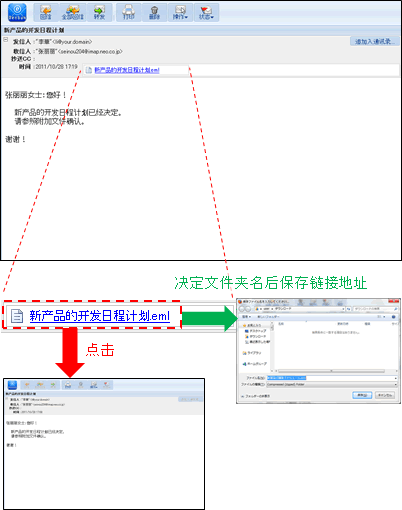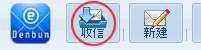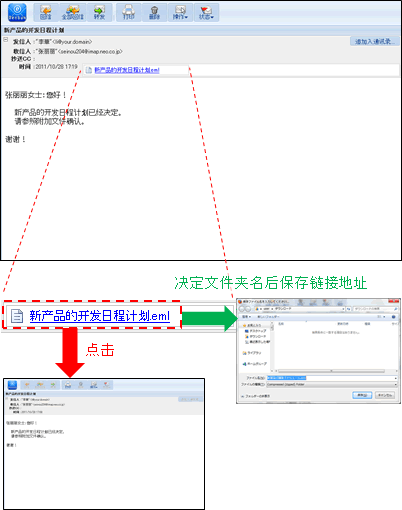如果点击工具图标中的「收信」,即可接收最新邮件。
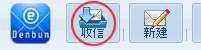
- 整理邮箱
-
介绍有关在邮箱内操作文件夹的设定方法。
使用右点击显示出的菜单,可以对各个文件夹进行操作。
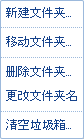
| 新建文件夹 |
显示弹出的新建文件夹窗口。
可以在所选保存箱内,或在所选文件夹的下级分别新建文件夹。 |
| 移动文件夹 |
可以把所选文件夹移动至指定的保存箱或文件夹。 |
删除文件夹 |
删除所选文件夹。 |
更改文件夹名 |
更改所选文件夹名。 |
| 清空垃圾箱 |
清空垃圾箱内的邮件。 |
【把邮件移至其他文件夹】
通过使用鼠标进行拖拉操作,可以把邮件移至任意一个文件夹。
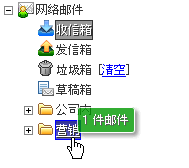
【把文件夹移至其他文件夹】
通过使用鼠标进行拖拉操作,可以把文件夹移至任意一个文件夹。
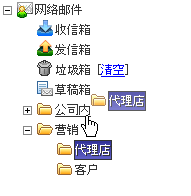
- 整理邮件
-
对接收的邮件可以进行以下设定。
使用右点击显示的菜单,可以对邮件进行以下处理。
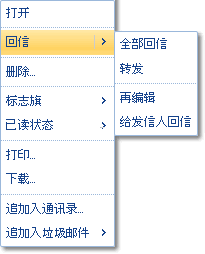
| 打开 |
弹出新页面显示所选邮件的浏览页面。 |
| 回信 |
显示把所选邮件的发信人设定为收信人的回信页面。 |
| 全部回信 |
显示(把所选邮件的全部收信人设定在收信人栏内的)回信页面。
※写回信时,自己的邮件地址和其他重复的邮件地址将自动被删除。 |
| 转发 |
显示所选邮件的转发页面。 |
| 再编辑 |
显示邮件的编辑页面。 |
| 给发信人回信 |
显示把所选邮件的发信人设定为收信人的回信页面。 |
| 削除 |
把所选邮件移至垃圾箱。 |
| 标志旗 |
给所选邮件设置标志旗。 |
| 已读状态 |
设定所选邮件的已读状态。 |
| 打印 |
显示所选邮件的打印页面,以及打印确认页面。 |
| 下载 |
可以下载所选邮件。
※在管理员设定的公共设定处,如果邮件下载功能未被设定为“使用”,则不能选择此菜单。 |
| 追加入通讯录 |
显示(以所选邮件的发信人信息为初始值设定的)新建联系人登录页面。 |
| 追加入垃圾邮件 |
以所选邮件的发信人信息为基础设定为垃圾邮件后登录。
为了拒绝接收,可以选择「域名」「邮件地址」两种关键词。 |
- 显示合计使用量,使用率
-
 在页面上方显示「合计使用量,使用率」。
在页面上方显示「合计使用量,使用率」。
※在管理员设定-[公共设定]-「邮件容量的使用率」-「邮件使用率」处,可以设定是否显示在页面上方。
- 浏览邮件内容
-
从一览邮件中点击想浏览的邮件,即可显示邮件内容。
如果双击邮件,还可弹出新页面显示邮件内容。
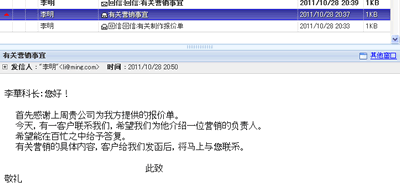
有关附件
如果附加的文件是「邮件」时,点击文件的链接,即可显示邮件的浏览页面。